终于知道为什么别人用CAD总比我快了,原来他们早就掌握了这些实用的CAD技巧,还没看完我就默默地转了,总有用得到的时候。
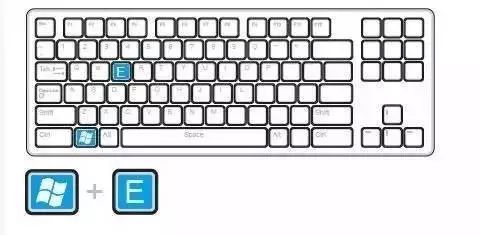
一、47个快捷键

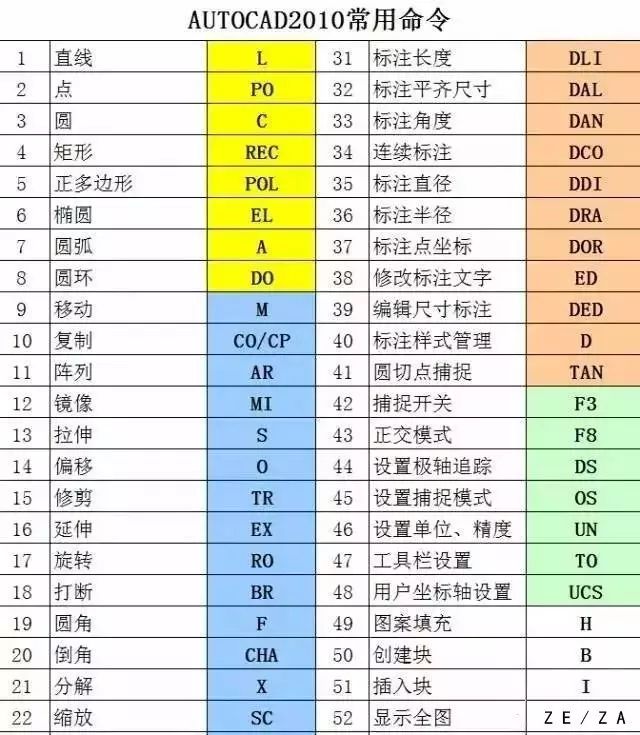
1. 创建直线的快捷方式是L+空格
2. 创建圆的快捷方式是C+空格
3. 创建圆弧的快捷方式是A+空格
4. 创建矩形的快捷方式是REC+空格
5. 创建点的快捷方式是PO+空格
6. 创建单行文本的命令是DT
7. 创建多行文本的命令是MT
8. 创建填充的命令是H
9. 将已经画出的线段延伸到某一线段 EX+空格
10. 将已经画出的矩形倒圆角 F+空格
11. 修剪绘图过程中多余的线 TR+空格
12. 修改文本 ED+空格
13. 移动命令是M+空格
14. 旋转命令的快捷方式是RO+空格
15. 偏移命令的快捷方式是O+空格
16. 镜像命令的快捷方式是MI+空格
17. 复制命令的快捷方式是CO+空格
18. 局部观察平面图细节时,通常使用Z+空格
19. 可以在工作区看到实时缩放的放大镜 Z+空格+空格
20. 平移视图的快捷方式是P+空格
21. 通过平移视图平移视图P+空格
22. 返回上一视图Z+空格+P+空格
23. 全局显示自己绘的平面图Z+空格+A+空格
24. 快捷方式CTRL+P代表打印文件
25. 快捷方式CTRL+C代表复制
26. 快捷方式CTRL+V代表粘贴
27. 快捷方式CTRL+X代表剪切
28. 新建文件的快捷方式是CTRL+N
29. 在CAD里寻求帮助时,可直接点击F1
30. 正交的快捷方式是F8
31. 打开和关闭对象捕捉工具的快捷方式是F3
32. 直线标注的快捷方式是DLI+空格
33. 调整文字样式可以通过ST+空格快捷方式实现
34. 重新生成的快捷方式是R+ E+空格
35. 设置捕捉模式可以通过快捷方式实现 OS+空格
36. ENTER键可以重复上一次的操作
37. 刷新的快捷键是RE+空格
38. AutoCAD系统中,想取消正在执行的命令可用ESC
39. 设置捕捉模式的快捷键是OS
40. 旋转命令的快捷方式是RO
41. 计算面积的快捷键是AA
42. 平移的快捷键是P+空格
43. 最常用的标注快捷键是DLI
44. 直线的快捷方式是LINE
45. 创建圆的快捷键 C
46. 偏移命令的快捷方式是O
47. 可以修改文本ed
二、50个技巧
1、文字镜像如何设置转动与不转动
A、在镜像前,输入MIRRTEXT指令
B、输入新值0 代表不转动;输入新值1代表转动
C、MIRRTEXT指令完成后,输入MI镜像指令就OK了
2、CAD的版本转换
A、CAD高版本可以打开所有低版本的图纸
B、CAD低版本不可以打开高版本的图纸
C、高版本转成低版本的方法,直接点击另存为,将文件类型可以改成任意的低版本
D、将低版本转换成高版本,就比较复杂了,需要第三方软件,也就是版本转换器。
3、CAD默认保存文件为低版本
A、在绘图界面输入OP
B、点击打开和保存选项卡
C、在文件保存--另存为处选择低版本就可以了
4、多段线的合并方法
A、输入PE指令
B、选择需合并的一条线,输入Y,再接着输入J
C、选择所有需要合并的线条,就可以了
5、填充无效时的解决办法
有的时候填充时会填充不出来,除了系统变量需要考虑外,还需要去OP选项里检查一下。
解决方法:OP--显示--应用实体填充(打上勾)
6、加选无效时的解决办法
正确的设置应该是可以连续选择多个物体,但有的时候,连续选择物体会失效,只能选择最后一次所选中的物体。
解决方法:OP(选项)--选择--SHIFT键添加到选择集(把勾去掉),用SHIFT键添加到选择集“去掉勾”后则加选有效,反之加选无效。
7、CAD命令三键还原
如果CAD里的系统变量被人无意更改,或一些参数被人有意调整了怎么办?这时不需重装,也不需要一个一个的改。
解决方法:OP选项--配置--重置,但恢复后,有些选项还需要一些调整,例如十字光标的大小等~
8、鼠标中键不好用怎么办呀 ?
正常情况下,CAD的滚轮可用来放大和缩小,还有就是平移(按住),但有的时候,按住滚轮时,不是平移,而是出下一个菜单,很烦人。
解决方法:这时只需调下系统变量mbuttonpan即可,初始值:1,当按住并拖动按钮或滑轮时,支持平移操作。
9、命令行中的模型,布局不见时的解决办法。
OP--选项--显示--显示布局和模型选项卡(打上勾即可)
10、CAD技巧
众所周知,确定键有两个,一个是“回车”另一个则是“空格”,但现在就让我们用右键来代替他们吧。
解决方法:OP选项--用户系统配置--绘图区域中使用快捷菜单(打上勾)自定义右键 ,单击进去--把所有的重复上一个命令打上勾
11、圆形图不圆了怎么办 ?
方法一:这个简单,直接输入指令RE就可以
方法二:OP--显示--将圆或圆弧平滑度调大一点即可。
12、图形窗口中显示滚动条
解决方法:OP--显示--图形窗口中显示滚动条即可。
13、如果想下次打印的线型和这次的一样怎么办 ?
换言之【如何保存打印列表】。
解决方法:OP选项--打印--添加打印列表,但在这之前,你得自己建立一个属于自己的例表
14、如何减少文件大小
答:在图形完稿后,执行清理(PURGE)命令,清理掉多余的数据,如无用的块,没有实体的图层,未用的线型、字体、尺寸样式等,可以有效减少文件大小。一般彻底清理需要PURGE二到三次。-purge,前面加个减号,清理得会更彻底些。
15、为什么不能显示汉字?或输入的汉字变成了问号
答:原因可能是:
1)对应的字型没有使用汉字字体,如HZTXT.SHX等;
2)当前系统中没有汉字字体形文件;应将所用到的形文件复制到AutoCAD的字体目录中;
3)对于某些符号,如希腊字母等,同样必须使用对应的字体形文件,否则会显示成问号。如果找不到错误的字体是什么,或者你眼神不太好,性子有点急,那么你重新设置正确字体及大小,重新写一个,然后用小刷子点新输入的字体去刷错误的字体即可咯~
(系统是有一些自带的字体,但有的时候由于错误操作,或等等一些外界因素而导致汉字字体丢失,这样会给你带来很大的不便,这时你去别人的电脑中复制一些字体过来就OK了)
16、为什么输入的文字高度无法改变
答:使用的字型的高度值不为0时,用DTEXT命令书写文本时都不提示输入高度,这样写出来的文本高度是不变的,包括使用该字型进行的尺寸标注。
17、为什么有些图形能显示,却打印不出来?
答:如果图形绘制在AutoCAD自动产生的图层上,就会出现这种情况。应避免在这些层。
18、 DWG文件破坏了咋办呀 ?
答:文件--绘图实用程序--修复,选中你要修复的文件
19、如果你想修改块咋办呀?
答:好多人都以为修改不了块,就将其炸开,然后改完再合并重定义成块,下面有一个简单的办法:
修改块命令:REFEDIT,按提示,
修改好后用命令:REFCLOSE,确定保存,你原先的按改后也随之保存
20、镜像过来的字体保持不旋转咋办 ?
值为0时,可保持镜像过来的字体不旋转时,进行旋转
21、平方怎么打出来呀 ?
先对图进行标注,然后用ED命令,在文字格式菜单中的@下拉菜单下选择即可标注平方等特殊字符。
22、特殊符号的输入
我们知道表示直径的“Ф” 用控制码%%C、表示地平面的“±”用控制码%%P、标注度符号“°”用控制码%%D。可是在CAD里咋输入啊
1) T文字命令,拖出一个文本框框
2) 在对话框中右键--符号--会出现一些选项
23、打印出来的字体是空心的咋办啊
在命令行输入TEXTFILL命令,值为0则字体为空心。值为1则字体为实心的。
24、消除点标记
在AutoCAD中有时有交叉点标记会在鼠标点击处产生,用BLIPMODE命令,并在提示行下输入OFF即可消除它。
25、错误文件的恢复
有时我们辛苦几天绘制的CAD图会因为停电或其它原因突然打不开了,而且没有备份文件,这时我们可以试试下面的方法恢复:
在“文件(File)”菜单中选择“绘图实用程序/修复(DrawingUtilities/Recover)”项,在弹出的“选择文件(Select File)”对话框中选择要恢复的文件后确认,系统开始执行恢复文件操作。
26、恢复失效的特性匹配命令
有时我们在AutoCAD R14的使用过程中,其他命令都很正常,但特性匹配却不能用了,重装软件时又找不到它的安装程序,那么试试下面介绍的方法: 在命令行键入menu命令,在弹出的"选择菜单文件"对话框中,选择acad.mnu菜单文件,重新加载菜单
27、如何隐藏坐标?
有的时候你会一些抓图软件捕捉CAD的图形界面或进行一些类似的打印操作,但在此过程中,你是不是为了左下角的坐标而苦恼呢?因为它的存在,而影响了你的操作。
解决方法:UCSICON 调置为OFF即可关闭,反之ON打开.。
28、如果想将CAD图插入WORD咋办呀 ?
答:1)先提供一个简单的办法:使用BetterWMF小软件直接复制粘贴到word中即可,非常完美!
2)Word文档制作中,往往需要各种插图,Word绘图功能有限,特别是复杂的图形,该缺点更加明显,AutoCAD是专业绘图软件,功能强大,很适合绘制比较复杂的图形,用AutoCAD绘制好图形,然后插入Word制作复合文档是解决问题的好办法,可以用AutoCAD提供的EXPORT功能先将AutoCAD图形以BMP或WMF等格式输出,然后插入Word文档,也可以先将AutoCAD图形拷贝到剪贴板,再在Word文档中粘贴。须注意的是,由于AutoCAD默认背景颜色为黑色,而Word背景颜色为白色,首先应将AutoCAD图形背景颜色改成白色。另外,AutoCAD图形插入Word文档后,往往空边过大,效果不理想。利用Word图片工具栏上的裁剪功能进行修整,空边过大问题即可解决。
29、如果想插入EXCEL咋办呀 ?
AutoCAD尽管有强大的图形功能,但表格处理功能相对较弱,而在实际工作中,往往需要在AutoCAD中制作各种表格,如工程数量表等,如何高效制作表格,是一个很实用的问题。
在AutoCAD环境下用手工画线方法绘制表格,然后,再在表格中填写文字,不但效率低下,而且,很难精确控制文字的书写位置,文字排版也很成问题。尽管AutoCAD支持对象链接与嵌入,可以插入Word或Excel表格,但是一方面修改起来不是很方便,一点小小的修改就得进入Word或Excel,修改完成后,又得退回到AutoCAD,另一方面,一些特殊符号如一级钢筋符号以及二级钢筋符号等,在Word或Excel中很难输入,那么有没有两全其美的方法呢,经过探索,可以这样较好解决:
先在Excel中制完表格,复制到剪贴板,然后再在AutoCAD环境下选择编辑菜单中的选择性粘贴,确定以后,表格即转化成AutoCAD实体,用explode炸开,即可以编辑其中的线条及方字,非常方便。
30、删除顽固图层的有效方法
删除顽固图层的有效方法是采用图层影射,命令laytrans,可将需删除的图层影射为0层即可。这个方法可以删除具有实体对象或被其它块嵌套定义的图层,可以说是万能图层删除器。
31、如何关闭CAD中的*BAK文件 ?
1)工具—选项,选“打开和保存”选项卡,再在对话框中将“每次保存均创建备份”前的对钩去掉。
2)也可以用命令ISAVEBAK,将ISAVEBAK的系统变量修改为0,系统变量为1时,每次保存都会创建“*BAK”备份文件。
32、CAD中绘图区左下方显示坐标的框有时变为灰色,当鼠标在绘图区移动时,显示的坐标没有变化咋办 ?
这时需按F6键或者将COORDS的系统变量修改为1或者2。
系统变量为0时,是指用定点设备指定点时更新坐标显示;系统变量为1时,是指不断更新坐标显示;系统变量为2时,是指不断更新坐标显示,当需要距离和角度时,显示到上一点的距离和角度。
33、用AutoCAD打开一张旧图,有时会遇到异常错误而中断退出咋办?
可以新建一个图形文件,而把旧图用图块形式插入,也许可以解决问题。
34、在AutoCAD中有时尺寸箭头及Trace画的轨迹线变为空心咋办?
用FILLMMODE命令,在提示行下输新值1可将其重新变为实心
35、图层1的内容被图层2的内容给遮住了咋办?
如果在一个图里,图层1的内容被图层2的内容给遮住了,用工具——显示——前置即可将遮住的内容显示出来。
36、在用AUTOCAD(2002和2004)在XP系统下打印时出现致命错误时的解决方法:
在AUTOCAD中不开启打印戳记功能,如已开起,则需将AUTOCAD根目录下的ACPLTSTAMP.ARX文件改为其它的名称或者删除。但是在删除时不能运行AUTOCAD,而且要具有管理员权限,否则不能删除。
37、请问如何测量带弧线的多线段与多义线的长度?
只要用列表命令(list)
38、如何等分几何形?
如何将一个矩形内部等分为任意N×M个小矩形,或者将圆等分为N份,或者等分任意角。
divide命令只是对线段进行等分,并不能等分其它几何图形。直接的等分几何图形是没有这样的功能。但是当你会对矩形的两条边分别做M和N等分后,还不可以得到对矩形的等分吗?
39、以前用3D鼠标,滚轮键按下是平移命令,现在变成了捕捉设置,怎样改回去?
直接在命令提示下输入MBUTTONPAN,系统将提示输入新值。设置系统变量MBUTTONPAN=1。
40、在AUTOCAD2000中如何量出某条圆孤的长度,如果在长度为125厘米要如何画圆孤?
用lengthen命令,可以知道弧长,也可改变弧长。 T1EshTB4hv1RCvBVdK.jpg
41、为什么我的CAD2000堆叠按钮不可用?
堆叠的使用,一是要有堆叠符号,二是要把堆叠的内容选中后才可以操作。
42、大家知道怎么将L画的线变成PL的?
用pedit命令,编辑多段线,其中有合并(J)选项。
43、为什么使用了打印样式表后,打印彩色线条时还是虚线?
要怎样设置才对? 有两种方法设置打印,如果是颜色相关打印,不能改变图层管理器中的打印样式设置。另一种是命名打印样式。
44、面域、块、实体是什么概念?
能否把几个实体合成一个实体,然后选择的时候一次性选择这个合并的实体。
面域是用闭合的外形或环创建的二维区域。块是可组合起来形成单个对象(或称为块定义)的对象集合(一张图在另一张图中一般可作为块)。实体有两个概念,其一是构成图形的有形的基本元素,其二是指三维物体,对于三维实体,可以使用"布尔运算"使之联合,对于广义的实体,可以使用"块"或"组(group)"进行"联合"。
45、在建筑图插入图框时不知怎样调整图框大小?
图框是按标准图号画的。在使用时就是要考虑到打印比例的问题。所以要根据你的图形大小计算一个用所选图号的打印比例。假如这个比例是1:50,那么在用图框时就是把图框放大50倍,打印时缩小50倍就正好是原图框的大小。
46、我在图纸空间里的虚线比例设置好,并且能够看清,但是布局却是一条实线,打印出来也是实线 这和线型比例因子有关。
如果想要在模型空间和图纸空间都看着合适要把附图中红线处的钩去掉。如果钩上了的话,那么为保证从图纸空间打印时正确表现线型,就不能保证模型空间的效果是合适的。
47、Ctrl键无效的解决办法
比如CTRL+C(复制),CTRL+V(粘贴),CTRL+A(全选)等都与CTRL键有关的指令都失效。 这时你只需到OP选项里调一下
操作:OP(选项)—用户系统配置—windows标准加速键(打上勾),标准加速键打上勾后,和CTRL键有关的命令则有效,反之无效
48、图层1的内容被图层2的内容给遮住了,怎么办?
如果是在一个图里,图层1的内容被图层2的内容给遮住了
操作:工具—显示—前置即可将遮住的内容显示出来
49、工具栏不见了,怎么办?
A、如果在AUTOCAD中的工具栏不见了,则在工具栏处点右键,就可以了
B、如果正常关闭导致的不见,则在视图工具栏里选中你想应用的工具栏即可
50、修改文字对齐方式而不改变文字位置的方法
操作:修改—对象—文字—对正,改变对齐方式,文字的位置不会改变。
---------------------END---------------------

就业、转行、提升、跳槽......
一直是职场上最令人头疼的问题,应时应景
6项技能无缝衔接深化设计岗位:室内及相关配合专业、项目管理流程、施工工艺与材料构造、平立面图纸画法、节点细部画法、CAD及天正输出技巧。
学习深化来早晨深化设计研究院(¥3999)
随到随学,一对一教学,从实际深化设计项目中需要经历的各种问题及内容入手,让你了解施工图逻辑框架,建立体系化思维模式,无论遇到什么项目,都能游刃有余!电话:029-89837909 手机:17795621725
工装方案课之施工图深化
课程介绍:
通过方案设计师讲解案例,理解设计师的设计意图,结合效果图,通过运用CAD技法,完成一套高质量施工图。
课程大纲:
第一章:通过CAD的快捷键,便捷运用,插件达到高效率
1.1图层/线性的运用、插件的使用(天正)、打印样式、图层模板
1.2模型与布局应用和换算
1.3标注、材料在模型布局中的应用,尺寸及尺寸的设置
1.4动态属性块(材料)、属性块(图框)、区域覆盖、修改快捷键
1.5参照的运用
1.6目录、材料表、图例、施工做法表
第二章:绘制高质量完整设计施工图集
2.1量房的注意事项,技巧,原始平面图,建筑梁位图,制图技巧,图层的开始运用
2.2平面布置图思路,图例,制图技巧,效果图出来后完成面绘制思路(对接效果图,设计师设计思路)
2.3平面放线图、家具示意图、地坪饰面图,绘制思路图例技巧
2.4天花反映图、天花放线图、灯具定位图、绘制思路图例技巧
2.5电插示意图、开关线控图、水施示意图、平面标识、绘图思路图例技巧
2.6立面外观绘制及大样,注意事项,绘图技巧
2.7大厅立面造型思路注意事项,绘图技巧(一)
2.8大厅立面造型思路注意事项,绘图技巧(二)
2.9走廊立面造型思路注意事项,绘图技巧(三)
2.10包间、卫生间立面造型讲解思路注意事项,绘图技巧
2.11天花大样、地面大样思路注意事项,绘图技巧
2.12立面大样思路注意事项,绘图技巧
2.13服务台大样、门大样思路注意事项,绘图技巧
2.14柜子大样思路注意事项,绘图技巧
2.15定制造型大样、线型大样、大样索引
2.16打印图纸打印PDF图纸,总结全套图纸
“深化设计”是指业主或设计方提供的方案图基础上,结合施工现场实际情况,考虑业主各类要求及国家相关规范,对图纸进行细化、补充和完善。深化设计后的图纸满足业主或设计方的技术要求,符合相关地域的设计规范和施工规范,并通过审查,图形合一,能直接指导现场施工的一个专业领域细分。
通俗讲,在一个建筑内部装饰项目中,往往由于方案设计方对各专业知识和施工工艺知识的不熟悉,设计方不能解决图纸的技术问题,或者图纸与现场实际情况不符等情况,导致方案图纸落不了地,不能顺利实施。这个时候就需要深化设计师参与进来,保证后期项目的顺利实施,且满足业主的各种要求达到造价控制,质量控制,避免安全隐患,符合国家相关规范等等要求的一个专业领域细分。
换句话说,同样是设计师,只不过深化设计是站在设计末端,为项目落地进行服务,仅仅只是和方案设计分工不同而已。
早晨深化设计研究院以传承中华文化精粹,设计产业报国为己任;以打造中国知名深化设计研究院,做行业标杆为目标,以人为本,科学发展。
早晨深化设计研究院一家专注深化设计服务企业,作为深化设计行业缔造者、是西北最成功的设计深化顾问。





















 9558
9558

 被折叠的 条评论
为什么被折叠?
被折叠的 条评论
为什么被折叠?








